Muunna AIFF WMA:ksi helposti offline- ja online-menetelmillä
Kuten tiedämme, AIFF käyttää häviötöntä pakkaustekniikkaa äänitiedostojen hävittämiseen. Tämä tarkoittaa, että sen sisältämät tiedot ovat pakkaamattomia. Toisin sanoen ne vievät niin paljon tilaa. Hyvä asia on, että siinä on pakattu variantti nimeltä AIFC. Kuitenkin, kun puhutaan formaatista, joka toimii pienemmällä bittinopeudella, WMA:lla ei ole kilpailijaa tässä suhteessa.
Teknisesti WMA:lla on erinomainen ääni alle 128k. Tämä on täydellinen, jos tietokoneessasi on vähän levytilaa, koska mitä pienempi bittinopeus, sitä vähemmän tilaa se kuluttaa. Ottaen huomioon, että tässä esittelemme tässä viestissä kaksi suosituinta ratkaisua muuntaa AIFF WMA:ksi.
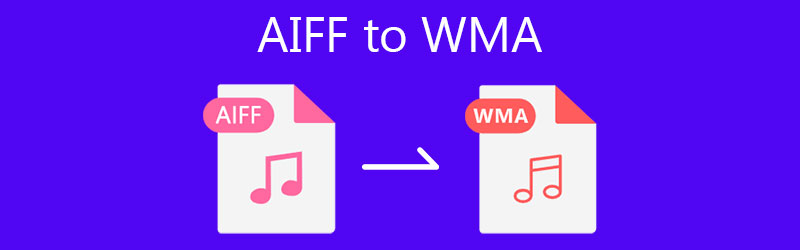
- Osa 1. Miksi sinun on muutettava AIFF WMA:ksi
- Osa 2. AIFF:n muuntaminen WMA:ksi korkealaatuisella lähdöllä
- Osa 3. AIFF:n usein kysytyt kysymykset AAC:lle
Osa 1. Miksi sinun on muutettava AIFF WMA:ksi
Saatat ihmetellä, miksi sinun on muutettava AIFF WMA-muotoon. Jotkut pitävät WMA:sta AIFF:n sijaan, koska AIFF on liian suuri tiedostokoon. Pakkausteknologiansa suhteen AIFF on häviötön, kun taas WMA-tiedostot käyttävät yleensä häviöllistä pakkausta. AIFF-tiedostoilla on suurempi bittinopeus, mikä johtaa myös suurempaan tiedostokokoon. Sillä välin, kun tiedostomuodossa on häviöllinen pakkaus, tiedostokoko pienenee, mikä heikentää äänenlaatua.
Pohjimmiltaan voit sovittaa enemmän musiikkitiedostoja laitteellesi, kun sinulla on häviöllinen tiedostomuoto, kuten WMA. Lisäksi saatat haluta toistaa äänitiedostoja suosikki Windows-laitteellasi, mutta tiedostosi ovat AIFF-muodossa. Tästä syystä on tullut tarve muuntaa AIFF WMA:ksi. Vaikka WMA on häviöllinen äänimuoto, se minimoi äänenlaadun erot. Jopa audiofiilit eivät tee pientä eroa. Tämän huomion vuoksi alla on ratkaisuja, joita voit käyttää apunasi.
Osa 2. AIFF:n muuntaminen WMA:ksi korkealaatuisella lähdöllä
1. Vidmore Video Converter
Vidmore Video Converter on paras ratkaisusi muunnostarpeisiisi. Se on suunniteltu muuttamaan ääni-/videotiedostot haluamaasi muotoon hetkessä. Ohjelmisto maksaa vain muutaman sekunnin saadaksesi WMA-äänen AIFF:lta. Äänilähtöasetusten tuella voit saavuttaa ammattimaisen tuloksen. Tämän avulla voit säätää äänen bittinopeutta, kanavia ja näytetaajuutta. Sen lisäksi on myös videokompressori, trimmeri ja GIF-valmistaja, joita käyttäjät voivat hyödyntää. Itse asiassa Vidmore on monikäyttöinen ohjelma, joka tarjoaa joukon hyödyllisiä ominaisuuksia. Tapa muuntaa AIFF WMA:ksi on seuraava.
Vaihe 1. Lataa ja asenna työkalu
Hanki ensin ohjelman asennusohjelma. Napsauta vain mitä tahansa Ilmainen lataus painikkeet, jotka vastaavat tietokoneesi käyttöjärjestelmää. Tämän jälkeen asenna ja suorita sovellus.
Vaihe 2. Lisää äänitiedosto
Onnistuneen asennuksen jälkeen näet a Plus allekirjoituspainike pääliittymässä. Napsauta sitä ladataksesi AIFF-tiedoston. Ohjelma toimii myös latausalueena, jossa voit vetää ja pudottaa haluamasi äänitiedoston.
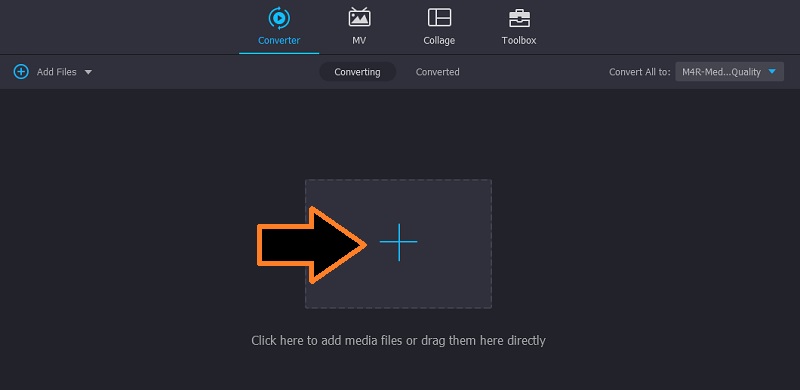
Vaihe 3. Valitse muunnosmuoto
Siirry seuraavaksi Profiili -valikkoon ja eteenpäin Audio -välilehti. Vasemmassa paneelissa näet luettelon käytettävissä olevista äänitiedostoista. Valitse tästä WMA muotoa tai käytä hakupalkkia löytääksesi muodon välittömästi. Valitse sitten sopiva ääniprofiili tarpeidesi mukaan.
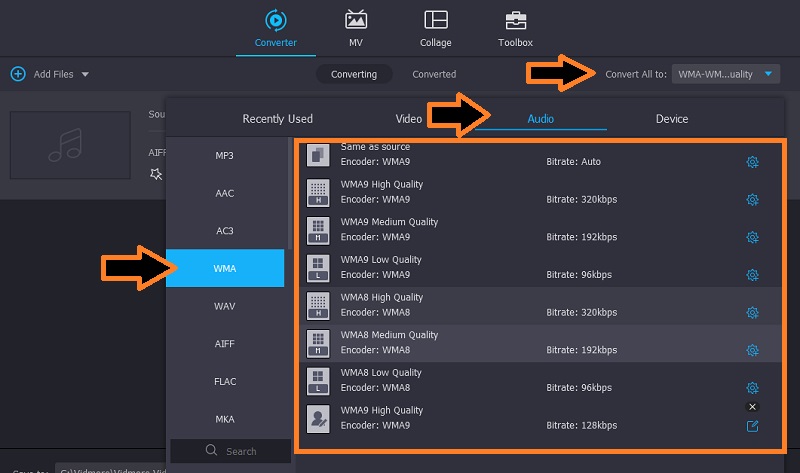
Vaihe 4. Muunna AIFF WMA:ksi
Voit vihdoin aloittaa tiedostojen muuntamisen. Napsauta samalla sivulla Muunna kaikki -painiketta käyttöliittymän alaosassa. Kun muunnosprosessi on valmis, WMA-tiedosto tallennetaan asetettuun kansioon vastaavasti.
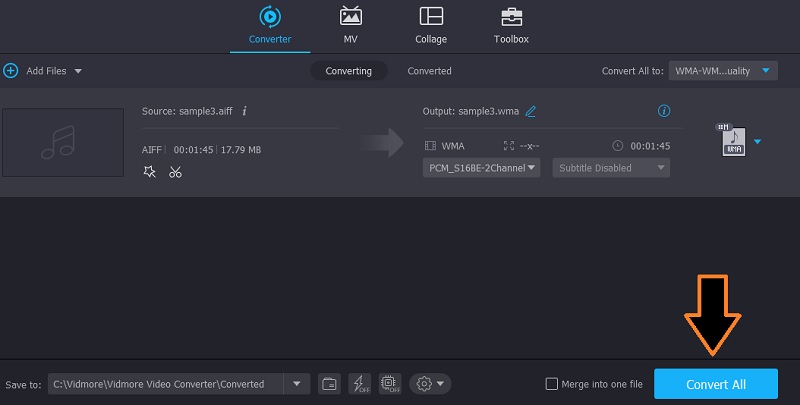
2. Vidmore Free Video Converter
Yllä olevan ratkaisun lisäksi voit käyttää myös verkkotyökalua, joka tunnetaan nimellä Vidmore Free Video Converter. Tämä on täydellinen työkalu, jos et halua ladata ylimääräistä ohjelmaa ja haluat muuntaa vain useita AIFF-tiedostoja. Työkalu toimii verkkoselaimessa, joten voit käyttää sitä ja muuntaa AIFF:n WMA:ksi Macissa ja Windowsissa. Toinen ominaisuus, joka tekee tästä ohjelmasta halutun, ovat mukautettavat parametrit. Äänelle voit muuttaa näytetaajuutta, kanavaa ja äänen bittinopeutta. Videoiden osalta voit muokata kuvanopeutta, resoluutiota ja videon bittinopeutta. Nyt opetellaan käyttämään tätä ohjelmaa seuraamalla alla olevia ohjeita.
Vaihe 1. Hanki Vidmore Launcher
Vieraile ensin työkalun verkkosivustolla millä tahansa tietokoneesi selaimella. Napsauta sitten Lisää muutettava tiedosto -painiketta ladataksesi Launcher sovelluksesta. Asenna sovellus jälkeenpäin.
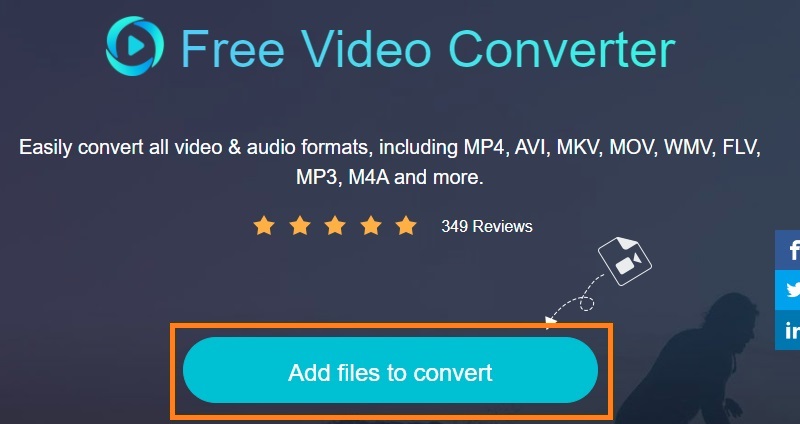
Vaihe 2. Lisää AIFF ohjelmaan
Kun käynnistysohjelma käynnistyy, se avaa kansion, johon voit ladata AIFF-tiedoston. Valitse ja lataa äänitiedosto, jonka haluat muuntaa.
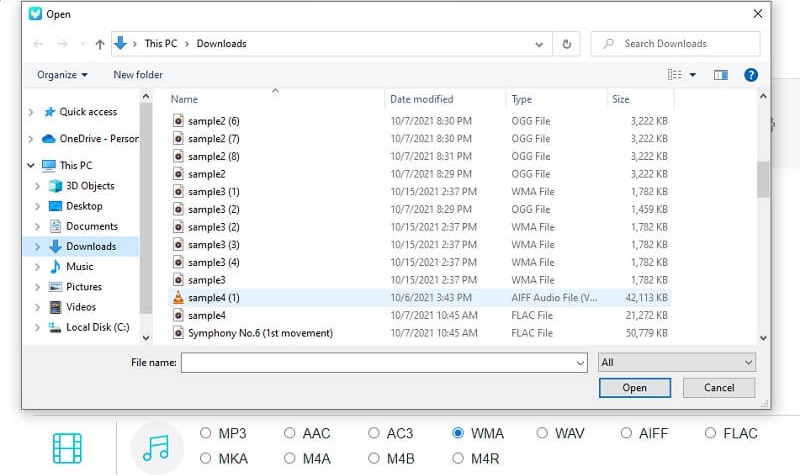
Vaihe 3. Valitse tulostusmuoto ja muunna
Kun olet valmis, valitse Äänimuoto -vaihtoehto nähdäksesi kaikki äänitiedostojen käytettävissä olevat muodot. Ennen muuntamista voit muokata tulosta. Napsauta vain Vaihde -kuvaketta, muuta parametreja ja paina OK -painiketta vahvistaaksesi asetukset. Lopuksi paina Muuntaa -painiketta, ja muunnosprosessi alkaa.
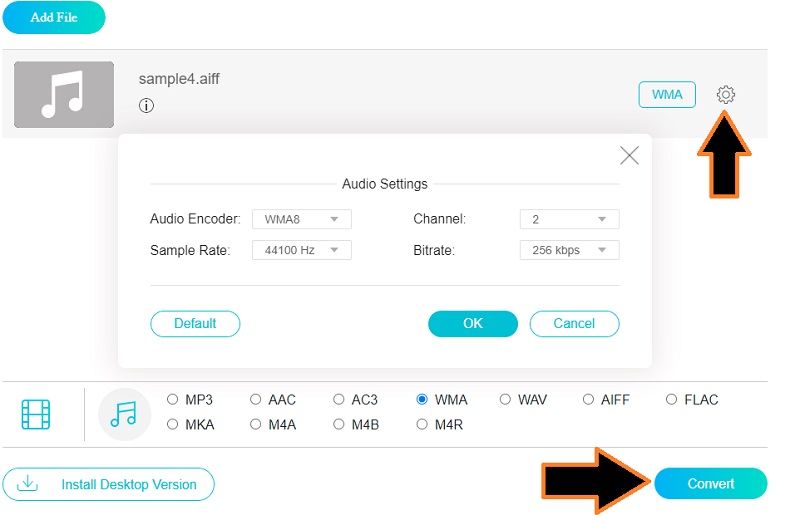
Osa 3. AIFF to WMA UKK
Voiko AIFF:ää toistaa Windowsissa?
Windows-tietokoneet voivat avata AIFF:n Windows Media Playerin ja VLC:n kaltaisten ohjelmien avulla.
Kumpi on parempi, WMA vai WAV?
Yhteensopivuuden suhteen WMA tukee vain harvempia ja uudempia laitteita, kun taas WAV tukee useampia laitteita. WAV vaatii kuitenkin enemmän levytilaa kuin WMA.
Onko WMA korkea laatu?
WMA:n toistotehosteet paranevat alhaisella bittinopeudella ja vähemmän tallennustilaa. Tämä on sopiva muoto niille, jotka haluavat vain tasapainon laadun ja tiedostokoon välillä. Lisäksi useimmat verkkosivustot käyttävät tätä muotoa musiikkivirtojen hävittämiseen.
Johtopäätös
Tarjoamme sinulle kaksi parasta tapaa muuntaa AIFF WMA:ksi Macille, Windows ja verkko. Tilanteesta riippuen voit valita ratkaisujen välillä. On suositeltavaa muuntaa verkossa, jos sinun on muutettava vain useita äänitiedostoja etkä halua sovelluksen lataamisen vaivaa. Toisaalta sinun kannattaa harkita offline-työkalun käyttöä toistuvaan ja joukkomuunnostoimintoon. Tämä on erityisen hyödyllistä, jos sinulla ei ole Internet-yhteyttä ja olet huolissasi tiedostojesi turvallisuudesta.


